宏基上网本拆机图解
宏基笔记本电脑拆机图解
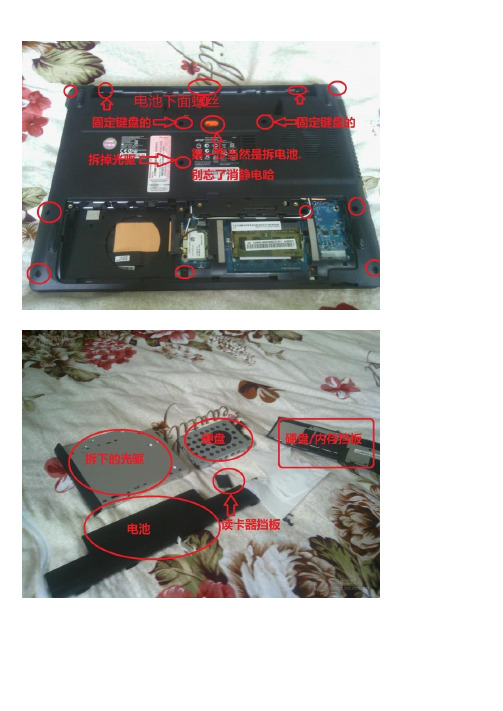
器材:ZTE-T U880
器材:ZTE-T U880 器材:ZTE-T U880
器材:ZTE-T U880 器材:ZTE-T U880
器材:ZTE-T U880
器材:ZTE-T U880 器材:ZTE-T U880
器材:ZTE-T U880 器材:ZTE-T U880
器材:ZTE-T U880
器材:ZTE-T U880 器材:ZTE-T U880
器材:ZTE-T U880
器材:ZTE-T U880 器材:ZTE-T U880
器材:ZTE-T U880 器材:ZTE-T U880
器材:ZTE-T U880
器材:ZTE-T U880 器材:ZTE-T U880
器材:ZTE-T U880 器材:ZTE-T U880
器材:ZTE-T U880 器材:ZTE-T U880
器材:ZTE-T U880 器材:ZTE-T U880
器材:ZTE-T:ZTE-T U880
器材:ZTE-T U880
宏基笔记本电脑拆机图解宏基笔记本拆机图解宏基笔记本电脑拆机宏基笔记本拆机教程宏基笔记本拆机宏基笔记本拆机清灰宏基笔记本拆机视频宏基笔记本4750g拆机宏基笔记本怎么拆机宏基笔记本如何拆机
器材:ZTE-T U880
器材:ZTE-T U880
器材:ZTE-T U880 器材:ZTE-T U880
宏基(acer)Aspire4930G拆机教程

宏基(acer)Aspire4930G拆机教程宏基(acer)Aspire 4930G拆机教程电脑是宏基Aspire4930G系列的(具体型号是731G16Mn),鲁大师经常对CPU温度报警。
1.拆机前的样子2.按照图中画圆圈标定的螺丝位置先拆下背面的所有螺丝和保护盖(注:背面一共6个较小的螺丝,13个较大的螺丝其中有几个是固定保护盖的,在这里没有画出)3.拆下硬盘和无线网卡(无线网卡上有两个固定的螺丝必须先拆下,并且一黑一白两根导线要轻轻地从上面摘下,这两根导线连接着屏幕)4.拆下键盘先找到键盘上两个卡扣,用小螺丝刀将卡扣压进卡槽,轻轻向上搬动最上排的按键就可以轻松地把键盘拆下但是不要太用力,因为键盘下边连着排线,如果用力太大会将排线扯坏,从此步之后会经常遇到排线拆卸。
拆卸排线时只要两手分别用一个螺丝刀同时轻轻地将压住排线的卡扣向外搬动,然后将排线向外轻轻抽出就可以了,以后对于的处理方法也一样。
接下来将标记处的排线都拆下5.拆下靠近屏幕的开机键以及多媒体键区域由于背面的螺丝已经全部拆除,所以现在这个区域已经没有螺丝固定所以只要沿着这个区域的外延用小螺丝刀轻轻撬动就可以轻松的将其拆下,不过值得注意的是这个键区仍有一个排线,应用上面介绍的方法就可以将其拆下6。
卸下面板上的螺丝并拆掉屏幕排线。
(此处有8个较小螺丝2个较大螺丝图中指标出三个较小的螺丝,其余的螺丝都在刚刚拆下的多媒体键面板下方,其中有两个较大螺丝和两个较小螺丝是固定屏幕的,将这四个螺丝拆下之后要小心扶住屏幕防止屏幕摔坏)屏幕排线(黄色圆圈)7.卸下屏幕同时拔出无线网卡连在屏幕上的两根导线(无线网卡连接到屏幕有两根天线,也就是前面提到的那一黑一白两根导线,由于这样根导线会妨碍以后的操作,必须现在抽出,这两根导线从机器的下底壳穿到上面板线路比较复杂所以要记清楚走线的方式。
背面的线路8,拆下正面的面板,这步需要小心进行,面板下面有很多线路和接口,用小螺丝刀撬动边缘的缝隙,当所有的暗扣都被撬开后,两手抬起面板,注意要垂直地抬,不要让某些固定不牢的零件移位。
宏基4820拆机图文教程

首先取下电池,然后开始拆D面舱盖。
拆解宏碁4820TG的D面拆除光驱固定螺丝,即可取下光驱。
取下固定光驱的螺丝然后继续拆除无线网卡,硬盘和内存。
取下宏碁4820TG光驱接下来,拆掉如上图标注的所有螺丝,D面的工程就宣告结束,翻转到C面。
拆解下宏碁4820TG所有螺丝键盘是有一排暗扣卡在C面机壳上,从键盘顶部暗扣下手,即可撬下整个键盘。
拆解下宏碁4820TG键盘注意,此时键盘排线还和主板相连,断开排线。
取下与键盘链接的排线悬浮键盘,手感一般般。
宏碁4820TG拆解下来的键盘取下键盘后,C面机壳上的固定螺丝暴露出来,全部拆掉,并注意断开排线,如上图。
之后,C面即可分离。
取下宏碁4820TG键盘背后的螺丝视线回到机器上,下面开始拆主板,如图。
拧下3个固定螺丝后,主板便能取下来,先放一边,稍后再看。
卸下与主板连接的所有螺丝取下主板后的D面机壳,继续拆屏幕。
卸下主板取下来的屏幕。
取下宏碁4820TG的屏幕D面机壳,右下角的USB I/O板还能拆下来。
宏碁4820TG D面4820TG的扬声器特写,右扬声器位于D面机壳上,左扬声器在C面机壳的背部。
D面机壳材质:ABS工程塑料。
宏碁4820TG扬声器下面再来看主板,4820TG的散热器很有特点,稍后会有分析。
宏碁4820TG 主板HM55主板芯片也有单独的铜质散热片。
宏碁4820TG 芯片组散热器单条热管链接CPU和GPU。
宏碁4820TG散热管4820TG散热器特写。
宏碁4820TG散热器覆盖CPU的部分很有意思,它并不是一块普通的铜片。
注意上图中箭头所指处,很明显这是一个导热管封口的特征。
CPU导热管翻过来看的更明显,这是一个大型的扁平状热管,散热效率明显优于实心铜。
当然,这种设计可并不常见,也算是4820TG散热器的特色吧。
CPU导热管HM55主板芯片特写。
HM55芯片组HD5650 GPU特写。
HD5659 GPU i5-430M CPU特写。
I5-430M CPU特写最后,上拆机全家福,折腾完毕:宏碁4820TG拆机全家福。
宏基4752g拆机图文教程

1、如图,把图上面的所有后盖螺丝都拆下来,注意:7号位置的螺丝是固定光驱用的,以后在光驱位装双硬盘只要把7号螺丝下掉就可以取下整个光驱。
7号螺丝下掉后,用手抓住光驱面板往外一拉即可,光驱整个就拆下来了。
2、第二步:拆小后盖里面的几个螺丝同时把硬盘和无线网卡给拆下来。
无线网卡在4号螺丝的位置,把上面两个黑线和白线给拔掉就可以拆下来。
硬盘是去掉固定螺丝后往后一推就取下来了。
第三步:拆掉键盘。
把后盖所有的螺丝都拆掉后,就可以拆键盘了。
键盘是用卡扣扣住的。
靠近扬声器的一边有六个扣子,先用一字螺丝刀一个个往内推,逐步弹出键盘底座。
拆完后,左右两边有两个扣子,把键盘往左和往右侧推一下,就很容易把整个键盘下了。
键盘下面排线不要扯断了,轻轻打开排线接口处扣具就拆下啦。
注意的是,键盘拆走后,键盘槽左下处有一颗螺丝要拆的!请注意以上先后顺序哈,灰常重要!键盘拆掉之后,要去掉后面的排线。
如图,这个是卡扣,向上一拉就取下整个键盘了键盘拆走后,键盘槽左下处有一颗螺丝要拆的同时把图上的两排数据线也要拆下来,拆的步骤同键盘线,都是卡扣扣住的,只要向上一拉就可以取下来。
这是整个主机盖就可以取下来了。
卸下背面的所有螺丝后,用你的指甲或跟指甲般的塑胶利器将主机盖和后盖分离。
把后盖和主机盖分离后就可以看到整个主板了,注意主板和屏幕有个连线不要弄断了看看4752G的喇叭吧!用手机拍的,图片不太清晰。
如果觉得喇叭声音太小可以自己更换好了,就有这些,看到散热风扇就看自己清灰了,我昨天拆的时候没有把整个风扇我都取下来,只是从两遍清灰就可以了。
AcerA315-55G笔记本拆机加硬盘
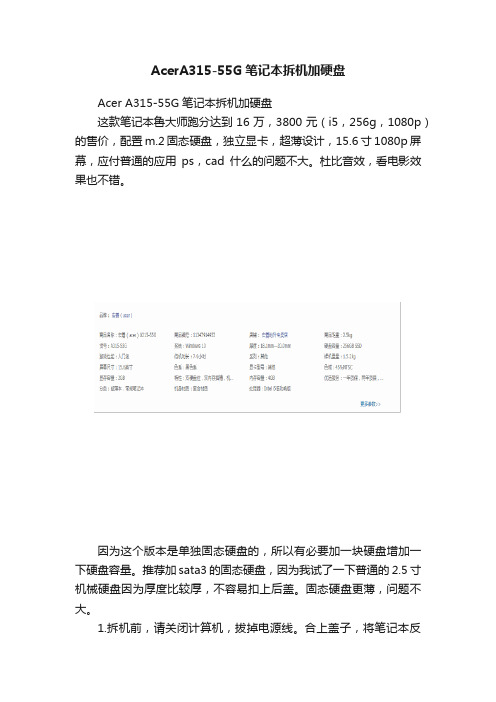
AcerA315-55G笔记本拆机加硬盘Acer A315-55G笔记本拆机加硬盘这款笔记本鲁大师跑分达到16万,3800元(i5,256g,1080p)的售价,配置m.2固态硬盘,独立显卡,超薄设计,15.6寸1080p屏幕,应付普通的应用ps,cad什么的问题不大。
杜比音效,看电影效果也不错。
因为这个版本是单独固态硬盘的,所以有必要加一块硬盘增加一下硬盘容量。
推荐加sata3的固态硬盘,因为我试了一下普通的2.5寸机械硬盘因为厚度比较厚,不容易扣上后盖。
固态硬盘更薄,问题不大。
1.拆机前,请关闭计算机,拔掉电源线。
合上盖子,将笔记本反过来放在操作台上。
图中画圈的11个螺丝用螺丝刀拆下来。
2.准备一张不用的银行卡,撬开底壳和键盘壳,上下面板之间拆掉螺丝以后就只剩下卡扣链接,撬之前先用手指甲扣一下,看看能不能先弄开个缝隙,弄开以后用卡片塞进去沿着四周撬开,轻轻的不要将卡扣弄断。
推荐先从远离屏幕的一边开始撬开。
3.买电脑的时候有送的硬盘托架和硬盘链接线,将硬盘安装在托架上,连接线链接到硬盘上,根据硬盘托架螺丝的位置将硬盘安装在笔记本上。
注意图一中白色的排线,安装硬盘前要先将宽的排线拆掉,拉一下排线头上的锁扣拉住排线就能从接口中拉出来。
方向大体如图二所示(我没有装硬盘,只是把支架和sata链接线安装了)图 1图2注意在安装sata连接线(红线圈住的部分)的时候A卡扣不能顺利翘起,要将黄线里面的无线网卡螺丝松动一下,才能顺利将a卡扣掀起来。
连接线蓝色部分朝上。
4.最后上一下安装好的全图。
(我的机械硬盘太厚,连背面的贴纸都撕掉了还是不行,所以建议你们上固态,不会因为太厚而按不好后盖。
最后将螺丝上紧,扣上后盖,测试一下电脑能不能正常读取硬盘就可以将后盖螺丝上好了。
宏基4740拆机步骤及详细过程
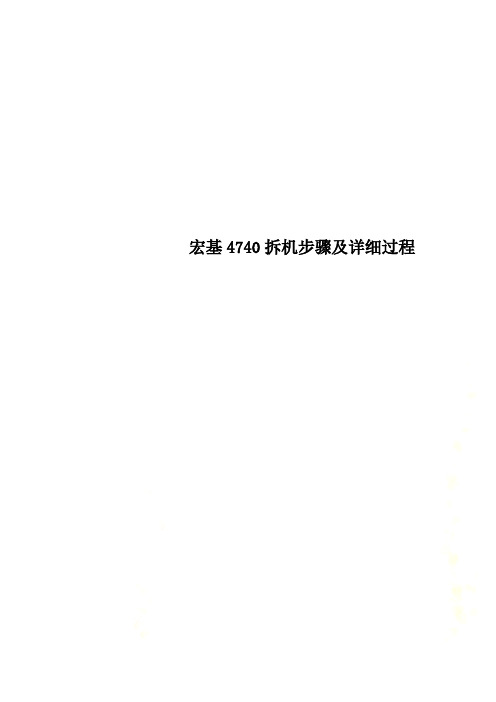
宏基4740拆机步骤及详细过程钢琴烤漆的Acer 4740G笔记本,很多人会担心小本的散热,今天就来拆解宏基4740笔记本,并且笔记本拆解后自己还要把笔记本安装蓝牙,也就是裹牙。
宏基4740蓝色笔记本原机2.jpg(100.3 KB)将笔记本翻过来,将电池等卸掉,然后观察后盖拆卸所有螺丝部分ACER-拆解-3.jpg(133.04 KB)拆卸所有螺丝后,可以看到后盖下面中间下面是硬盘的位置,右下角为内存升级的位置,左下角为该笔记本无线网卡所在的位子ACER-拆解-4.jpg(120.16 KB)拆下4740所留下的螺丝,摆整齐了ACER-拆解-5.jpg(147.66 KB)将背面固定的螺丝拧开后,就可以将键盘前面挡板先行拆卸下来,工具可以使用卡片等ACER-拆解-6.jpg(134.84 KB)拆开挡板后可观察到的情况ACER-拆解-7.jpg(117.26 KB)将键盘慢慢的提起来ACER-拆解-8.jpg(133.34 KB)注意笔记本下面所应有的数据排线,不要折损ACER-拆解-9.jpg(157.46 KB)键盘拆开后所观察到的情况ACER-拆解-10.jpg(136.69 KB)将ACER-4740的键盘拆卸下来了的图像ACER-拆解-11.jpg(133.44 KB)笔记本的喇叭拆下来了,注意喇叭上面的数据连接线ACER-拆解-12.jpg(103.31 KB)慢慢的将C壳取出ACER-拆解-13.jpg(169.2 KB)来看看c壳下面的一些配件吧,屏幕上的一些排线需要拆开,并记下位置ACER-拆解-14.jpg(180.69 KB)C面全部拆开后,假装蓝牙的位置就在右下角,已经用胶带贴了一下ACER-拆解-15.jpg(149.65 KB)来一张蓝牙的特写ACER-拆解-16.jpg(190.04 KB)ACER-拆解-17.jpg(174.14 KB)顺便把ACER-4740笔记本的风扇也拆卸下来ACER-拆解-18.jpg(122.74 KB)将固定的螺丝全部拧开ACER-拆解-19.jpg(179.98 KB)内存是重叠的设计,这样节省空间ACER-拆解-20.jpg(204.32 KB)风扇拆解下来后可以看到双核的处理器特写ACER-拆解-21.jpg(157.03 KB)显卡的特写ACER-拆解-22.jpg(186.6 KB)ACER-拆解-23.jpg(185.31 KB)来一张处理器旁边的特写ACER-拆解-24.jpg(128.37 KB)拆解下来的宏基4740笔记本的风扇,自己清理后,这个时候可以自己加装导热硅脂了ACER-拆解-25.jpg(145.65 KB)风扇也是可以单独拆卸下来清理扇叶片的,如上图。
宏基ACERV3-772G拆机图

继改造主板散热,增加存后,本本迎来了更换cpu的升级。
这里首先讲解V3-772的拆机。
在之前的散热改造贴里好多人问我要真么拆开,这里,就给大家细细道来:首先,笔记本反着放到桌子上拆下电池,拿下存盖:(这里螺丝拆不掉,会卡在后盖上,不要拧个不停非得把螺丝弄下来,也不用担心后盖打开螺丝掉在地上)打开后,我们就看到了部,接下来,取下 1存 2硬盘 3光驱 4网卡 5电源线:取网卡记得先拔下天线,记得拔下电源线:然后拧下外壳螺丝,这里所有螺丝必须拧下来,保管好,这些螺丝不会卡在外壳上,反过来就都掉下来了哦~~全部拧完了后,反过来电脑,正常姿势打开我一般从右下动手慢慢抬起,如果觉得力量挺大,有明显弯曲说明有螺丝没有松开,正常的有点儿力气这里就开了,然后挑开排线开关:像这样,不要直接拔,先把黑片挑起来:然后拿下前盖,这里只有右边一个螺丝要拆:然后慢慢从右边抬起键盘,左边有卡扣,注意稍微向右拉点儿,不要太猛直接拽下来,你就可以买新键盘了:然后不要直接掀开,要从后面掀起来,如图:然后排线在另一侧,站起来从上面卸掉:键盘就拿下来了:(键盘背面爆照)接下来开始拆主板,螺丝有4个(貌似是,大排线没有拆记得拆),拔下来显示器线,如箭头所示直接提着塑料绳抬起来就好:这里注意的是,主板因为螺丝孔很多,只有少部分是固定主板的螺丝,都会用三角标出,例如:大家装的时候记得只上这些带三角的螺丝,不然外壳螺丝有可能就没有地方拧了,然后导致全部返工。
然后慢慢从右端抬起主板:抬起直到接近75度(这里如果电源线和WIFI天线没有拔,会被扥住,所以务必记得拔下来)。
这里差不多这个角度就可以顺利拿下来主板了:来一全家福,主板上还可以看到我上次改造的南桥散热片~~~~~:然后开始拆开散热,根据个人需求,换散热硅脂,清理风扇等:更换CPU:拆下散热后看到GPU:和CPU。
这里用六角螺丝刀T-8,拧开这里的锁扣:取下CPU(小心翼翼),新老CPU对比:这里我们简单介绍下,v3 772采用的是i7 4702MQ,是这里最低的处理器,直接上最高的散热怕有问题,那么同等47w的情况下,要最高的,恩,所以我换的是4900MQ(这里只能换47W的,因为没有37W的了)。
宏基 Acer TravelMate 3260笔记本拆解详细教程!

拆解]宏基Acer TravelMate 3260笔记本拆解详细教程!宏基, 教程, Acer, TravelMate, 笔记本Acer, 宏基, 笔记本, TravelMate, 教程Acer TravelMate 3260笔记本的外观如下图,键盘比较特别,使用了宏基独家设计的人体工程学的键盘弧形设计,在其他的外型上面没有非常大的改变,基本上延续了宏基的颜色以及A,B,D壳等,可以说除了键盘上的改进外,其他的方面基本上可以说和他的前一代一样。
下面准备好我们开始拆解Acer TravelMate 3260笔记本首先我们需要将宏基3260笔记本的电池先卸载下来,并且没有接电的情况下,开始拧开下面黄色圈位置的螺丝2颗我用使用工具或者指甲,从右往左,总上端往下开始轻轻撬开如下图,键盘前端的挡板位置,似乎这个的设计宏基一直延续至今按照上面说的我们可以拿出这一块挡板,并且不用担心这个下面没有连接的数据排线,所以可以直接拆卸下来如下图两个螺丝是用来固定ACER 3260笔记本键盘的,所以拆卸键盘前就必须将这两个螺丝拧开,如下图黄色圈位置的2颗螺丝拧开后我们如下图方式从下往上拿起键盘。
但是需要注意键盘最下端是有数据排线连接的,需要拿走键盘前将排线拆开,与主板分开,我们在下面的第三张有一个特写镜头,感谢艾瑞笔记本拆解网的摄影师很细心的给我拍摄了下来。
按照这个步骤我们就能取出键盘了!将笔记本翻过来看到底面,我们已经标识了这些后盖下面的笔记本原件,中间为内存和无线网卡的位置,左下的位置为3260笔记本放置硬盘的位置我们先将硬盘后盖拆机下来后就能看到下面,硬盘有个金属保护架子,这里就是硬盘了,使用金属架子主要的原因是为了更好的散热其次是保护硬盘。
上面有一个拉条,我们将上图中固定硬盘螺丝拧开后往左边拉就能拉出硬盘了拆开上面我们标准内存和无线的后盖后,我们继续将下面红圈位置的螺丝拧开,那个螺丝是用来固定宏基笔记本的光驱,我们用手指推出光驱,就能将光驱取出笔记本了下面为:最上面的为内存中间的为无线网卡,右下的为笔记本电脑的猫,左下的为宏基笔记本德BISO主板电池位置。
- 1、下载文档前请自行甄别文档内容的完整性,平台不提供额外的编辑、内容补充、找答案等附加服务。
- 2、"仅部分预览"的文档,不可在线预览部分如存在完整性等问题,可反馈申请退款(可完整预览的文档不适用该条件!)。
- 3、如文档侵犯您的权益,请联系客服反馈,我们会尽快为您处理(人工客服工作时间:9:00-18:30)。
新买的Kingston DDR3 1333 -2G内存,150块钱买的:开始动手啦,拆卸是从上方的键盘开始。
首先观察一下上网本,可以看到键盘上方有几个小卡销,整体位置偏右上边,分别在F4、F8、F12、Del键上方;左上方比较空,因此先从左上方下手开始撬。
用两个小启子互相配合一点点小心的将键盘撬起一个角:一开始只能撬起一点,此时用一个启子撬住左上角,另一个启子将离最近的F4上方的卡销往里推,使撬起的部分更多更松动;整个左上角撬起后马上用一张硬卡片垫住,使之保持在撬起的状态:此时一边用启子将其它几个卡销往里推,一边用另一张卡片往右边刮撬,最后把整个键盘上方撬起;此时键盘左右还各有一个卡口卡住键盘,这个不是活动式的卡销,只能用点力硬撬,撬起后整个键盘就松了,此时从屏幕方向就能将整个键盘轻轻抽拿出来;注意,此时键盘下方有一个数据排线还连在机器上,千万别用力拉弄坏了排线。
这是键盘底下连着机器的排线:下一步是拆下排线(如果怕麻烦可以不拆这个排线,不过后面的步骤就需要时时非常小心以避免损坏排线)。
注意图片中卡住排线的那个插座,上方黑色部分是焊在机器的电路板上的,下面白色部分是连在上面的卡子,可活动的,往上推到顶可以把排线紧紧压在插座上,这是安装好的状态;用启子轻轻的将卡子左右的两个卡脚往下拨(见红箭头),这样白色的卡子就推下来了,排线就松了,轻轻的就拔了出来。
拔去排线后的插座,注意,白色的卡子已经推到了下方。
拆去键盘后的下面景象。
接下来用十字螺丝刀拆下四个标注“1”的螺丝;然后用螺丝刀对准标注为“2”的孔伸进去朝下推,稍微用点力,可以把上网本的底部整体盖板推下来;注意要先把整个上网本抱住左右两侧端起来,不要压住底盖,否则推不动的。
侧面看去,看到没,底盖一个角已经被推开了,顺势把整个底盖掰下来吧。
拆开底盖后的AspireOne522,内存条、硬盘一目了然;呵呵,此时想干啥就干啥吧。
换好内存后,机器拆下来的东西原样装回去就是,不再多叙述了;装键盘排线的时候要小心点,装好后别急着扣紧键盘,可先试试看好不好。
开机进BIOS看内存容量,显示为2G,安装成功!拆下来的原装1G内存。
可以用卡片沿着键盘边缘刮压一遍,确认键盘安装回去后的紧密可靠。
挑战水之城全通关心得穿越火线的挑战模式还不错,他强调了团结就是力量宗旨:挑战模式里的每个图都考验了一个人细心程度和团队精神:针对轮次里的怪想对策!在游戏中的四个人每轮最后都应该开个会讨论下一轮怎么过最好!(开会时间是充足的;一共半个小时左右:最后留个怪就行)。
不同的怪物不同打法。
比如:打绿巨人暴走用刀砍效率高_只要绿巨人没追,;而炸鬼没什么威力碰一下然后跑,千万不要打队友边的炸鬼,把它引到没人地方爆掉;而隐身的幽灵就需要用到烟雾弹,所有队员站在烟雾里打!每过五轮一BOSS,一个比一个血多!另外高台上的狙击必须先打掉,不然房主就很快掉血的!要打到30轮必需4个人才行而且每个人有足够多的药水,最好有两条命!30轮是小怪,狙击,一个boss,房主一定要躲。
在所有轮次中以26到28最难!所以这几轮必须用炸,前几轮最好不用!宁外:你死了一次,把枪弹添满收集在一个好拿地方,以备不时之需!团结合作也很重要!你周边没大的威胁,就速去帮队友如果是胖子追队友,你就暴走刀!在水之城这个图中,没多少地方躲,但是怪集中,火力集中就要轻松些,站在一条线上打,前后动,顶不住再散!关于枪,以AK和重机枪,汤姆逊最好!11全是隐身幽灵,26是幽灵和红怪!17有10左右的胖子,所以一定要留着暴走状态,在这一轮用,帮队友用刀砍!21也是,弄足暴走状态!该用暴走,再暴走!27和28,就要丢炸!没炸,你很难撑得住!25很简单.全是小怪!,不需要丢什么,队友们站在换子弹的那儿一堆就可以!记住了,房主一定要躲狙击,30轮最多,一定不要接近boss,已接近就死!远距离点射!看见boss飞向你,拿手枪跑,不要打boss!没追你的时候,再开枪打它!最近看到回复,有很多朋友有疑问,也有人问手枪怎么打。
我想了下,这也很正常,因为这文章毕竟是很久前帮朋友写的,而且最初的目的只是想教会一个新手怎么样更快的成长,那么既然有空,我也能更深入点写。
至于手枪,一个狙手绝对不是只有狙,我们的手枪,是我们最好的朋友,没有之一。
狙之心得那么言归正传。
先从手枪说起吧,我手枪玩的应该还算可以的了,个人竞技11分钟被T时也能杀到100人,所以我想,虽然我的方法不一定是最好的,但是还是能对大家有帮助的。
其实CF挺好的一个模式就是个人竞技,我的文章有介绍个人竞技的出人顺序的,那么相当于,你练手枪的时候,大部分时间你可以做一个大概的判断,大概哪里会出人。
(有人说,这样怎么练枪了,比赛的时候有用么,我告诉你,肯定是有的。
至于原因我下文会说明。
大概原因是因为,比赛中,其实很大一部分时间里,你都能判断出敌人大概是从哪里出来。
)手枪的话,我觉得最好的选择是沙鹰,这点可能跟我的CS生涯有关,不过迷彩沙鹰确实非常不错,无论是切枪,还是稳定度,还是换子弹速度,我觉得都是上选。
那么怎么练枪呢,首先,你不止要有中心感,还要有高度感,就是对于不同的地带,人头的高度是多少。
这个瞄点涉及到你的微控能力,无论是跑步还是静步过程中,练身法除了正常的预判躲子弹,或不同图有不同的走位外,其实身法也涉及到一个固定瞄准的说话,就是你的瞄准点位,时刻停留在可能出来人,且能一枪毙命的地方,那么,除了头,还有哪里更好呢。
另外,一个左右的晃动步伐也是至关重要的,因为当你左右移动时,别人更难锁定你,也更难进行准确甩枪。
因为一般人甩枪,快了后肯定不会中途变相,在他脑海中,你已经向那个方向移动了,比如说,你向左动,那么他按这个方向甩,那么你突然又向右动了,很有可能他会甩过,导致没有击中,而你的准心,在向左动又向右动时,中间有一小段时间是缩小的。
就是精度其实是可以保证的。
那么有这个预先瞄准之后,等到看到人的时候,步伐配合你的枪法,就不要乱。
又由于枪的后坐力,第一枪没有点到头时,就把手枪略微下移,其实沙鹰打没AC的人,上半身基本都是40血以上,所以不用担心,没人说你手枪非要爆头,配合着步伐和蹲,让别人也难一枪杀死你,尽快击毙敌人是可能的。
至少打多了后,枪感起来了就能较容易的在第二或第三枪点到头。
那么有AC也是浮云啦。
那么手枪的就说这么多。
狙。
我对狙的看法在另外个帖子提过,不过既然沉了,那么我就从新,用另外的方法说一次吧。
首先,我从狙法说起,也许我的用语不一定准确,但是我想,有些本质问题,我还是看的比较清楚的。
狙法,在CF里面,还是那么几种。
跳,闪,瞬,连。
这是我记忆中的四种狙法。
说到法,那么自然是有基础。
就像那么多修仙小说里面那样,你没有法力,能用出来什么道法么,萧炎没有异火,能用出来那可爱的小莲花么?对吧,呵呵。
扯远了点。
那么狙的基础是什么呢?在我看来,就是两点,甩枪和中心感。
这里我想到曾经看青蛙说的,甩枪和甩狙的区别。
恩,确实有区别,甩狙的来源是那0.1秒划过的距离的BUG,在1.3后修正之后,是没有真正意义上的甩狙的,至少你不可能杀死一排的两个人。
呵呵,但是也不必太过纠结于这个。
我来对这两个基础做一个说明。
第一,甩枪,这里的枪可以是任何枪,我们要做的是就是把准心尽可能快,尽可能准的移到要去的地方,那么速度一旦快了,就是一种甩动了。
而我们要练得就是准,要甩的准,我个人觉得我甩枪还是挺准的。
第二,中心感,这里的中心感指的就是你对屏幕中心的感觉,有的朋友说了,我不用狙,我要中心感有用嘛,那么呢,其实用处就真的不大了。
毕竟屏幕中心有准心。
但是对于用狙的朋友来说,中心感是最重要的一点基础。
也是决定你的层次的基础。
当然,我说的绝不仅仅是瞬,如我其他文章所言,瞬,是技巧,绝对不是全部。
那么说了这两点基础,我来说说,这两点在实际上,对狙法的帮助。
先说中心感吧,无论是瞬还是连镜,他们都直接用到了中心感,只有中心感好了,你才能打到人。
不然你打的是空气,别人打的是靶子。
当然,瞬和连镜也要用到甩枪,有人说了,你甩什么,镜都不开,我告诉你,想要瞬得准,瞬的快,你一定要会甩。
这就是就算高手让你在屏幕中心贴个东西,你也打不过别人的原因。
因为人出来的时候,你心里是有准心,可是这个准心不一定在别人身上吧,那么你只能很快的甩过去。
不然难道你的瞬只能去卡点或者打不动的人?那么你要瞬干什么?你开镜卡点不比你瞬准么?连镜就更不用说了,连镜为的就是在一个短时间内能迅速击打敌人,连镜在TD中的用法我稍后会说,我现在只是说下,连镜对中心感的要求一点不比瞬低,至少在实战中是那样。
那么中心感对于开镜的意义又在哪呢,答案就是—距离。
没错,就是距离。
甩枪的速度你习惯后不能提高,那什么能让你提高击打到敌人的速度呢,不要说你的瞬有多准之类的,比赛中,其实能用到的机会不多。
中心感的帮助是能让你对你的准心出现的范围有一个控制能力,让你的镜尽量开在你想开的地方,然后尽可能短距离去甩枪,那样精确度,速度都会高很多。
无论近远。
甩枪的作用我刚才也提到了。
就是为了更快击打敌人,且更准。
说到为什么机枪和狙,手枪都要甩枪,这里不得不提到一个人,蒙奇,别人怎么评价随意,至少我最认可的是他的为人。
他和青蛙等等爱拍的大版主一样,他们做到这一步不容易,但是他们没有自满,不论是蒙奇的视频还是青蛙的视频,很多都是鼓励了新人的,这点很多高手不一定做得到,或者他们也不想去做。
其实我看青蛙视频,看他那个解说的时候,我挺欣赏他那句话,新人有什么好视频,其实他们都会去帮,还会去叫朋友也去推荐,这点,很多人做不到。
其次欣赏青蛙的是那个关于基础的。
现在很多青年,心浮气躁,想练枪,看高手瞬得多漂亮,特别是集锦,就觉得这才是正道,一天到晚去瞬,其实很多人把自己的狙瞬废了。
冲锋冲锋冲锋,打死人固然好,打不死人直接成死人,这是你该做的事情么?正规比赛里面一般有冲锋手,狙击手,战术指导。
一般卡点都是双卡,一般探点都是360范围配合探点,你觉得你能做得比机枪好?不要把一两次瞬间的闪光当做你的正道。
反正至少我看来,点。
狙应该在正确的时间站在正确的位置为队友提供最好的帮助。
只要你枪法够了,一个背身和一个侧身的敌人在你开枪后应该是死人,你的意识,站位,瞄点,预判都比你去冲锋拼死一个人自己也挂了有用得多。
如果是当**,开始损失一名狙击手对战略的影响,对布防的影响都是不可小视的。
而且一个沉稳的狙击手也能让队友更信任你,毕竟不是每场比赛你都能碰到比你弱太多的人,我就算正面打不过你,但是给我一个侧身,你怎么都是死吧。
但是,你站在正确的位置,就算你不能第一时间看到敌人,但是你却能在你队友看见敌人,交火的时候给队友提供最好的掩护。
能恰当的预判敌人可能出现的位置卡点,敌人想要去捉你队友时,就是你立功的时候,不是么?这只是我多说的一点话,因为我真的觉得现在人玩FPS游戏的心太浮躁了,也许是为了追求激情,但是这恰恰在关键时刻就是别人能利用的弱点。
